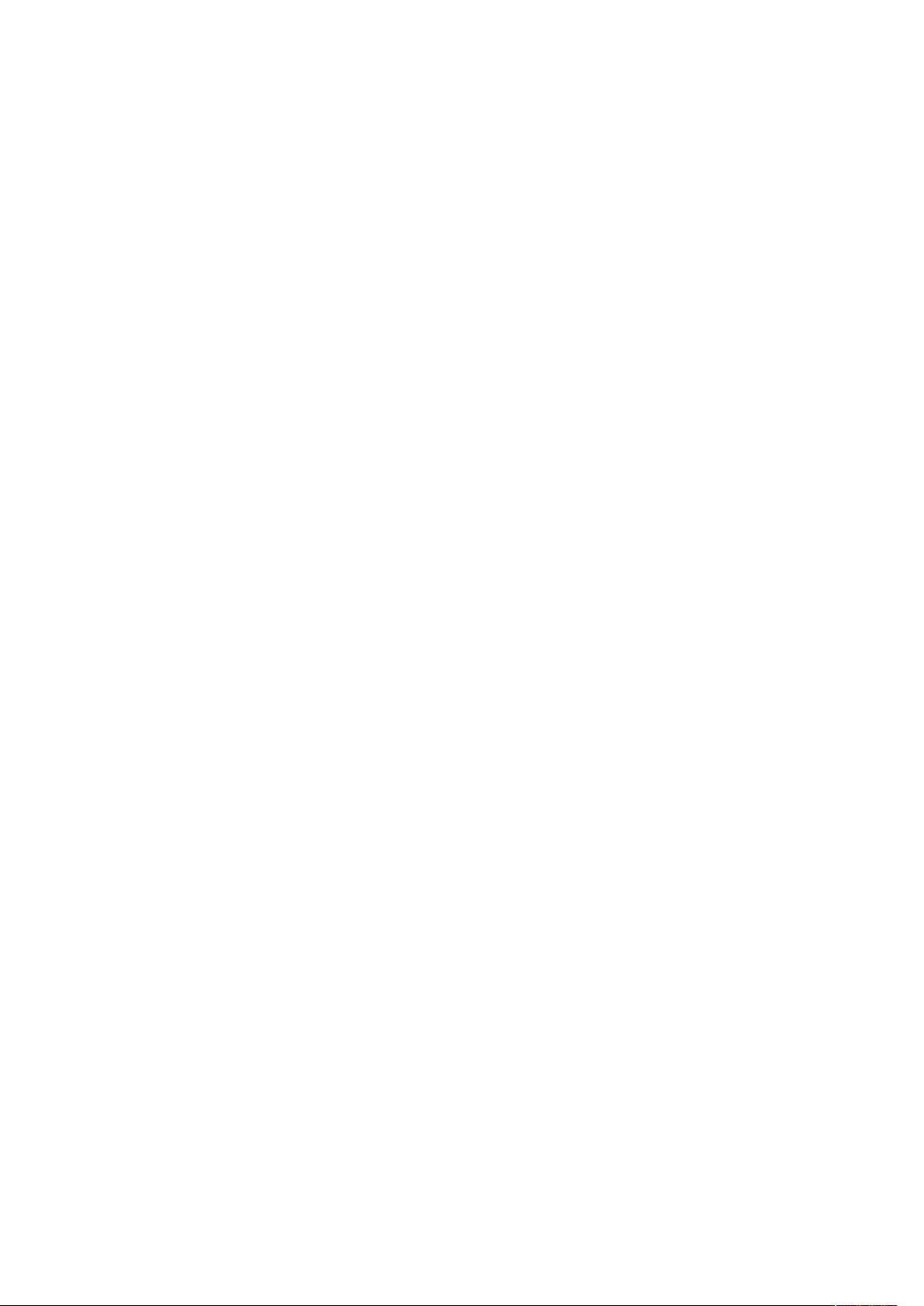双线路双网卡双网关配置教程:解决路由冲突与保存设置
需积分: 33 86 浏览量
更新于2024-09-09
收藏 37KB DOCX 举报
在IT技术中,双线路双网卡双网关的设置是一项常见的需求,尤其是在需要同时连接互联网和企业内部网络的场景下。通常情况下,一台计算机通过两块独立的网卡分别接入两个不同的网络,每个网络都有其特定的IP地址、子网掩码和网关。遇到这种情况,传统的设置方法可能导致路由冲突,因为默认情况下,操作系统可能会为每个网络分配一个默认网关,这会导致访问不稳定或冲突。
解决这个问题的关键在于手动配置路由表。以下是具体步骤:
1. **删除原有冲突路由**:
- 使用`route delete 0.0.0.0`命令删除所有指向0.0.0.0的路由,这将消除默认路由的冲突。
2. **添加网络路由**:
- 分别添加针对互联网(0.0.0.0)和企业内网(10.0.0.0/8范围)的路由条目:
- `route add 0.0.0.0 mask 0.0.0.0 218.22.123.254`:将所有流量转发到互联网网关。
- `route add 10.0.0.0 mask 255.0.0.0 10.128.123.254`:将企业内网流量转发到内部网关。
3. **保持路由表持久性**:
- 在Windows 2000中,可以使用`route add -p`(表示静态路由)来创建一条重启后不会丢失的路由。确保在TCP/IP设置中取消选中对应于企业内网的网卡的默认网关。
- 对于Windows 98或早期版本,由于没有内置的 `-p` 参数,可以将这些命令写入一个`.bat`批处理文件,每次启动时运行以保持路由。
手动配置路由在Windows系统下是通过命令提示符(CMD)完成的,它提供了添加、删除和管理路由表的功能。这种设置方法适用于需要灵活调整网络访问路径的场景,特别是在没有动态路由协议支持的环境中。然而,对于现代操作系统,可能更倾向于使用更高级的路由管理和配置工具,如路由和远程访问服务(Routing and Remote Access Services, RRAS),或者配置IPV6中的多接口功能来简化管理。理解并掌握双线路双网卡双网关的设置方法,是IT管理员必备的一项技能。
234 浏览量
4659 浏览量
138 浏览量
163 浏览量
450 浏览量
2013-10-23 上传
2019-03-06 上传
206 浏览量
267 浏览量
红豆7766
- 粉丝: 0
最新资源
- Sybase15系统管理指南:AdaptiveServerEnterprise中文手册
- Sybase15 AdaptiveServerEnterprise 中文系统表手册
- Eclipse IDE详解:从基础到高级设置
- 深入学习Java:Bruce Eckel的第四版思维之书
- Eclipse整合开发工具基础教程详解
- NIOS II 开发教程:从用户指令到DMA与UART实战
- 操作系统的LRU页面置换算法实现
- STL实战指南:提升编程效率与应对挑战
- TMS320C54XX DSP硬件结构与设计解析
- 自编数据结构文本编辑器实现与错误修正
- VC++6.0实现密码学大数加减乘除源代码示例
- Java贪吃蛇游戏实现:SnakeGame.java代码解析
- 适应性外包发展:寻找最合适的技术与策略
- Libsvm与Matlab集成:教程与路径设置详解
- Oracle 10g 数据库基础概念详解
- S3C6410 RISC Microprocessor User's Manual